Đổi mật khẩu wifi mạng Viettel là cách giúp người dùng tăng tốc độ đường truyền internet, loại bỏ những người dùng đang sử dụng trộm wifi của bạn. Nếu bạn đang tìm kiếm ứng dụng đổi mật khẩu wifi hoặc chưa biết cách thay đổi mật khẩu wifi Viettel trên điện thoại, máy tính hãy theo dõi bài viết hướng dẫn chi tiết những cách đổi mật khẩu wifi Viettel.
Khi nào nên đổi mật khẩu, pass wifi
- Mạng chậm đột xuất, nghi ngờ có người khác sử dụng trái phép
- Thay đổi mật khẩu wifi định kỳ để tăng tính bảo mật cho mạng Wifi
- Kết nối được wifi nhưng không nhận được đường truyền.
Hướng dẫn cách đổi mật khẩu wifi Viettel bằng ứng dụng My Viettel
Hướng dẫn cách đổi mật khẩu thông qua ứng dụng My Viettel này được thực hiện trên điện thoại iPhone hệ điều hành iOS, bạn có thể thực hiện tương tự trên hệ máy Android. Cách đổi mẫu khẩu wifi bằng My Viettel là phương pháp đơn giản và dễ thực hiện

Hướng dẫn nhanh cách đổi mật khẩu wifi:
- Cập nhật hoặc tải ứng dụng My Viettel phiên bản mới nhất về điện thoại
- Cập vào ứng dụng My Viettel > Chọn mục Đăng nhập > Chọn thẻ Internet/TV/PSTN
- Tiến hành lựa chọn hợp đồng Internet đã đăng ký sử dụng muốn đổi mật khẩu Wifi
- Chọn vào mục Quản lý Modem Wifi > Chọn vào mục Đổi mật khẩu.
Hướng dẫn chi tiết:
- Bước 1: Cập nhật hoặc tải ứng dụng My Viettel phiên bản mới nhất về điện thoại:
- Bước 1: Cập nhật hoặc tải ứng dụng My Viettel phiên bản mới nhất về điện thoại:
- Bước 2: cập vào ứng dụng My Viettel > Chọn mục Đăng nhập > Chọn thẻ Internet/TV/PSTN
- Bước 3: Tiến hành lựa chọn hợp đồng Internet đã đăng ký sử dụng muốn đổi mật khẩu Wifi.
- Bước 4: Chọn vào mục Quản lý Modem Wifi >Chọn vào mục Đổi mật khẩu.
Hướng dẫn cách đổi mật khẩu wifi Viettel bằng trình duyệt
Phương pháp này bài viết hướng dẫn được thực hiện trên thiết bị laptop hệ điều hành windows 10. Tuy nhiên bạn có thể thực hiện tương tự với thiết bị hệ điều hành Mac, Android, iOS. Phương pháp này đòi hỏi bạn cần phải hiểu một chút ít về kỹ thuật
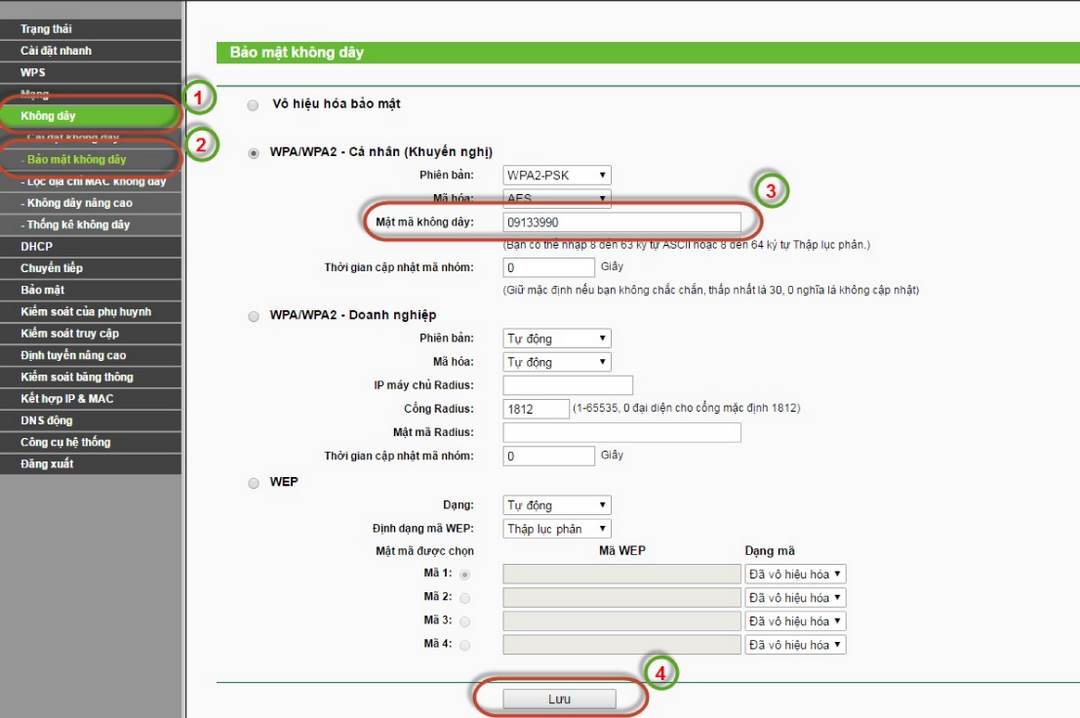
Hướng dẫn nhanh:
- Bước 1: Truy cập nhanh vào trình quản trị Modern
- Bước 2: Đăng nhập tài khoản vào trình quản trị mạng
- Bước 3: Chọn Basic Settings > Wireless Lan > SSID Setting
- Bước 4: Thay đổi mật khẩu, cấu hình mạng – > Chọn Apply Config
Hướng dẫn chi tiết:
Bước 1: Truy cập nhanh vào trình quản trị Modern, vào trình duyệt nhập 192.168.1.1 nhấn Enter.
Đôi khi địa chỉ 192.168.1.1 sẽ bị thay đổi tùy theo thiết bị, để chắc chắn hơn bạn có thể tìm chúng ngay bên dưới modem Viettel.
Bước 2: Đăng nhập tài khoản vào trình quản trị mạng
Trường hợp 1 : Tài khoản ở đây thông thường mặc định sẽ là admin/admin hoặc user/user vào ô User/Password.
Trường hợp 2 : Nếu không login được quý khách hãy lật modem wifi lên mà lấy password ở mặt dưới
Trường hợp 3: Nếu vẫn không đăng nhập được quý khách vui lòng liên hệ tổng đài kỹ thuật 1800.8119 để được hướng dẫn lấy User và Pass.
Bước 3: Chọn Basic Settings > Wireless Lan > SSID Setting
Bước 4: Thay đổi mật khẩu, cấu hình mạng > Chọn Apply Config để lưu lại.
Một số lưu trong cách đổi mật khẩu wifi viettel
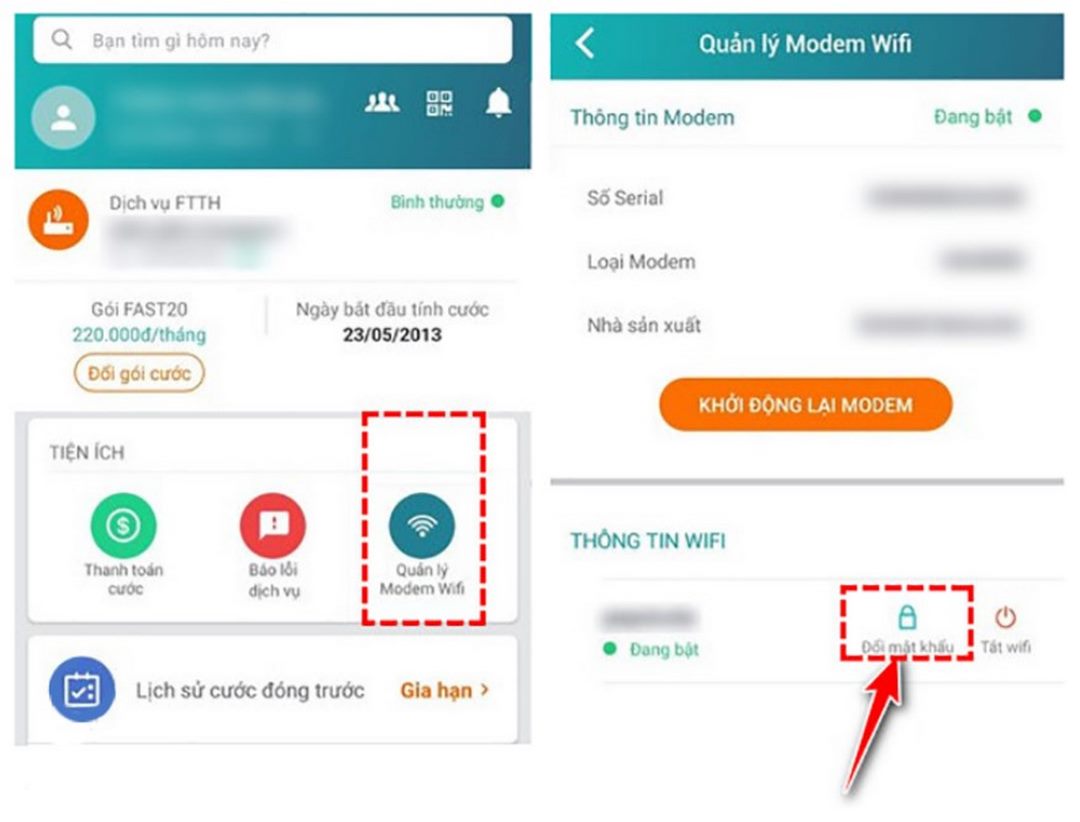
Phải bắt đúng Wifi cần đổi mật khẩu hay còn gọi là kết nối với modem đó thì mới đổi được. Ví dụ, ở công ty thì không đổi mật khẩu ở nhà được mà bạn đang vào wifi ở công ty để đổi đó.
Một số modem sẽ không có từ Finish hay Submit mà sẽ xuất hiện từ Apply hoặc Save. Trường hợp bạn đổi modem thấy từ này hãy chọn Apply hoặc Save để lưu lại mật khẩu mới nhé.
Từ khóa Reboot là để khởi động lại modem, Clear là để xóa dữ liệu.
Tên wifi viết không dấu, có thể cách. Còn mật khẩu wifi viết liền không dấu trong khoảng 8 – 63 ký tự.
Sau khi đổi mật khẩu xong bạn nhớ phải đăng nhập lại Wifi vừa đổi mới có mạng để dùng nhé tại admin thấy nhiều bạn nhắn tin đổi mật khẩu xong bị mất mạng.
Vậy là xong các bạn nhé, thật đơn giản phải không nào. Với việc thay đổi pass modem wifi, mật khẩu wifi thì các bạn có thể đổi được cả tên của modem wifi theo ý muốn nữa.
Trên đây là 2 cách đổi mật khẩu wifi Viettel thông qua máy tính và App My Viettel được hướng dẫn vô cùng chi tiết từng bước. Bạn có thể dễ dàng thay đổi mật khẩu wifi theo phương pháp phù hợp. Nếu bạn cảm thấy bài viết này hữu ích hãy để lại bình luận và chia sẻ cho bạn bè.


